Votre demande de contact est traitée en conformité avec notre Privacy Statement.
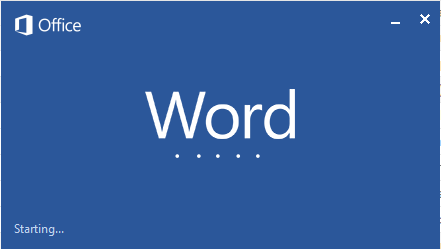
Personal Learning track
Avec cet e-learning, vous apprendrez à votre propre rythme les fonctions de Word dont vous avez besoin.
Vous pouvez vous inscrire en ligne pour Word 2016, Word 2013, Word 2010.
Une formation, un atelier, une session de sensibilisation, ou d’intervision, … sur mesure pour votre entreprise?
Votre inscription e-learning est clôturée administrativement le 01/07 (inscriptions jusqu’au 30/06) ou le 01/01 (inscriptions jusqu’au 31/12) :
Votre compte reste actif (durant 1 an): vous pouvez donc poursuivre votre apprentissage après la clôture administrative.
--------------------
Vous avez accès au produit e-learning pour une période de 1 an.
Le temps d’étude moyen d’un produit oscille entre 15 et 25h.
1 Découvrez Word, complétez un texte simple
Découvrez Word et réalisez vos premières manipulations : ouvrir un document, l'enregistrer, saisir du texte, en supprimer, reconnaître des caractères, paragraphes, etc.
2 Appliquez une présentation minimale au texte
Mettez en valeur le texte saisi en le présentant de façon attractive: exploitez les présentations prédéfinies de Word, changez la couleur et taille des caractères, etc.
3 Créez un document, mettez en page, imprimez et utilisez l'aide
Dès vos premiers pas sur Word, vous devez savoir préparer un document à l'impression, en créer un nouveau ou accéder à l'aide.
4 Présentez les paragraphes, réorganisez le texte
Améliorez la lisibilité d'un document en modifiant l'espacement, l'alignement et certaines options de présentation de paragraphes. Appréciez la souplesse d'un traitement de texte avec des techniques simples pour réorganiser un document.
5 Gérez les tabulations, les listes, la pagination
Que de gain en efficacité si vous apprenez tout de suite à utiliser les taquets de tabulation. Ajoutez des puces ou des numéros pour mettre en valeur une présentation en liste. Sachez manier le retrait négatif utilisé pour cette présentation ainsi que le saut de ligne. Commencez une nouvelle page là où vous le souhaitez. Insérez une numérotation de page, un en-tête ou un pied de page ou les pages d'un autre document, ou une des pages prédéfinies de Word.
6 Découvrez les fonctionnalités incontournables
Les avantages du traitement de texte : orthographe irréprochable, coupures de mot correctes, caractères et présentations spécifiques, recherche, remplacement, traduction, la possibilité de compter les mots et d'accéder aux propriétés du document, etc.
7 Maîtrisez les thèmes, les styles et les modèles
Progressez en efficacité en maîtrisant les thèmes, styles et modèles fournis par Word. Sachez les personnaliser et les créer.
8 Sachez présenter un tableau dans un texte
Créez un tableau directement dans Word.
9 Agrémentez vos textes d'objets graphiques
Utilisez des dessins et des images pour agrémenter votre texte et le rendre moins austère. Faites parler vos données avec des graphiques et des diagrammes.
10 Evitez les saisies fastidieuses
Quand vous en aurez assez d'écrire, en entier et plusieurs fois par jour, le nom de votre entreprise ou une formule de politesse standard, vous comprendrez l'utilité des insertions automatiques. Vous apprécierez aussi l'insertion rapide de la date.
11 Imprimez une enveloppe ou réalisez un mailing
Il faut en avoir l'utilité mais le publipostage est une fonctionnalité indissociable d'un traitement de texte dans un environnement d'entreprise.
12 Lancez-vous sur des longs documents
Un long document, c'est surtout beaucoup de pages à gérer. Profitez des différents affichages de documents. Divisez-le en sections et différenciez les pages avec un en-tête ou un pied de page pour qu'une fois imprimé il soit réellement exploitable. Manipulez les notes de bas de pages ou de fin de document.
13 Finalisez vos longs documents
Lorsque le sujet s'y prête, les longs documents gagnent en clarté s'ils sont organisés autour d'un plan, puis accompagnés d'une table des matières, d'une table d'index, etc.
14 Travaillez à plusieurs
Un crayon d'une couleur différente pour chaque correcteur? Cette époque est révolue avec les fonctionnalités de travail collaboratif offertes par Word. Tout d'abord, comment exploiter différents formats pour diffuser votre document.
15 Pour en savoir encore plus
Pour une maîtrise parfaite, travaillez avec les macro-commandes, les formulaires, les versions de documents et leur récupération, la personnalisation du Ruban, l'environnement SharePoint et surtout apprenez à travailler avec les bonnes méthodes.
Avantages de cette forme pédagogique :
Il n’y a pas de connaissance de Word requise. Vous maîtrisez les bases du PC et de l’Internet.
Avant de démarrer votre e-learning, vous serez d’abord invité à passer un test. Le test est lié au contenu du produit e-learning; grâce au rapport – que vous recevez par après dans votre boîte mail – vous connaissez sur quels points fixer votre attention. Les résultats sont confidentiels et ne sont communiqués qu’à vous.
Vous voulez apprendre à mieux utiliser Word. Vous désirez parcourir la matière en toute autonomie.
Vous avez un aperçu de ce que vous pouvez faire avec Word et de la manière dont vous pouvez l’exploiter efficacement au travail.
Le résultat dépend des objectifs que vous poursuivez avec le programme :
| Où | Date | Lang. | Durée | ||
|---|---|---|---|---|---|
| Word 2016 - Explications en français pour le software en anglais | fr | S'inscrire | |||
| TOSA Word 2016 FR | |||||
| Word 2016 FR_EN | |||||